Download EclipseCrossword
EclipseCrossword merupakan sebuah aplikasi yang terbilang
cukup istimewa, sebab aplikasi ini mampu untuk membuat sebuah TTS dalam waktu
yang cukup singkat, sehingga membuat TTS kini menjadi kegiatan yang sangat menyenangkan,
jadi tidak hanya mengisi TTS saja yang menyenangkan ^_^
Untuk membuat TTS, tinggal mengikuti langkah-langkah yang
ditunjukkan. Kita tinggal mengisikan daftar kata-kata (Word) yang akan tampil
dan pertanyaan untuk kata tersebut (Clue). Setelah selesai, maka hasilnya dapat
di cetak, atau di tampilkan di web secara interaktif, sehingga user bisa
langsung mencoba dan mengisi TTS yang kita buat.
Fasilitas yang disertakan EclipseCrossword adalah:
- Menyimpan dan membuka kembali project yang telah dibuat.
- Mencetak (print) hasilnya dengan berbagai opsi.
- Menyimpan sebagai halaman web, baik interaktif (user bisa langsung mengisi) atau tidak.
- Menerbitkan hasilnya dalam format RTF, Windows Meta File (WMF), Postscript (EPS) atau dalam format text untuk di export ke software lainnya.
Berikut Ini Cara Membuat TTS Menggunakan EclipseCrossword :
- Silahkan anda Download EclipseCrossword pada link yang sudah disediakan dibawah
- Jika sudah, silahkan instal hingga selesai
- Buka aplikasi EclipseCrossword, kemudian langsung saja klik No.
- Klik I Would like to start a new crossword untuk membuat sebuah file TTS baru, atau anda juga bisa memilih I Would like to open a crossword that I have previously saved untuk membuka dan mengedit file TTS yang telah anda buat sebelumnya. Klik Next.
- Kemudian klik menu Option.
- Pada menu Option, klik tab Language. Pada kolom Horizontal words isi dengan kata Mendatar, Vertical words isi dengan kata Menurun, dan pada kolom Word bank isi saja dengan kata Jawaban. Klik Ok.
- Pada tahap pertama, klik Let me create a word list from scratch now untuk mulai membuat TTS. Klik Next.
- Tahap kedua, mulailah untuk membuat sebuah kata (jawaban) pada kolom Word, dan buatlah juga sebuah petunjuk pada kolom Clue for this word yang nyambung dengan kata yang anda buat agar dapat dijawab oleh orang-orang yang mengerjakan TTS anda kemudian klik Add word to list. Buatlah kata sebanyak mungkin agar TTS yang anda buat semakin menarik. Jika sudah, klik Next.
- Jika anda mendapati sebuah pesan seperti pada gambar, langsung saja klik No.
- Kemudian beri nama TTS yang anda buat tersebut dengan nama yang anda sukai pada kolom Name of the crossword. Dan jangan lupa pula untuk menuliskan nama anda pada kolom Your name. klik Next.
- Tentukan ukuran dari TTS yang anda buat pada kolom I want the crossword to be. Klik Next.
- Maka anda akan ditampilkan tampilan dari TTS yang telah anda buat. Klik Next.
- Pilih tab Print Crossword, kemudian klik Print everything checked about untuk mencetak TTS yang telah selesai anda buat.
- Tetapi sebelumnya file TTS anda tersebut akan disimpan dalam format Microsoft Document Imaging Format (*.mdi) yang dapat sewaktu-waktu anda cetak.. Dan proses penyimpanan itu sendiri berlangsung dua kali, yang pertama adalah file TTS yang telah rampung dibuat, dan yang kedua adalah file TTS yang telah terisi jawaban dari TTS tersebut.
(Screenshoot)
*Proses pengerjaan
*Answer crossword
*Question crossword
untuk download, silahkan klik dibawah ini. Dan jangan lupa tinggalkan jejak, seperti comment, like, dan follow blognya hehe








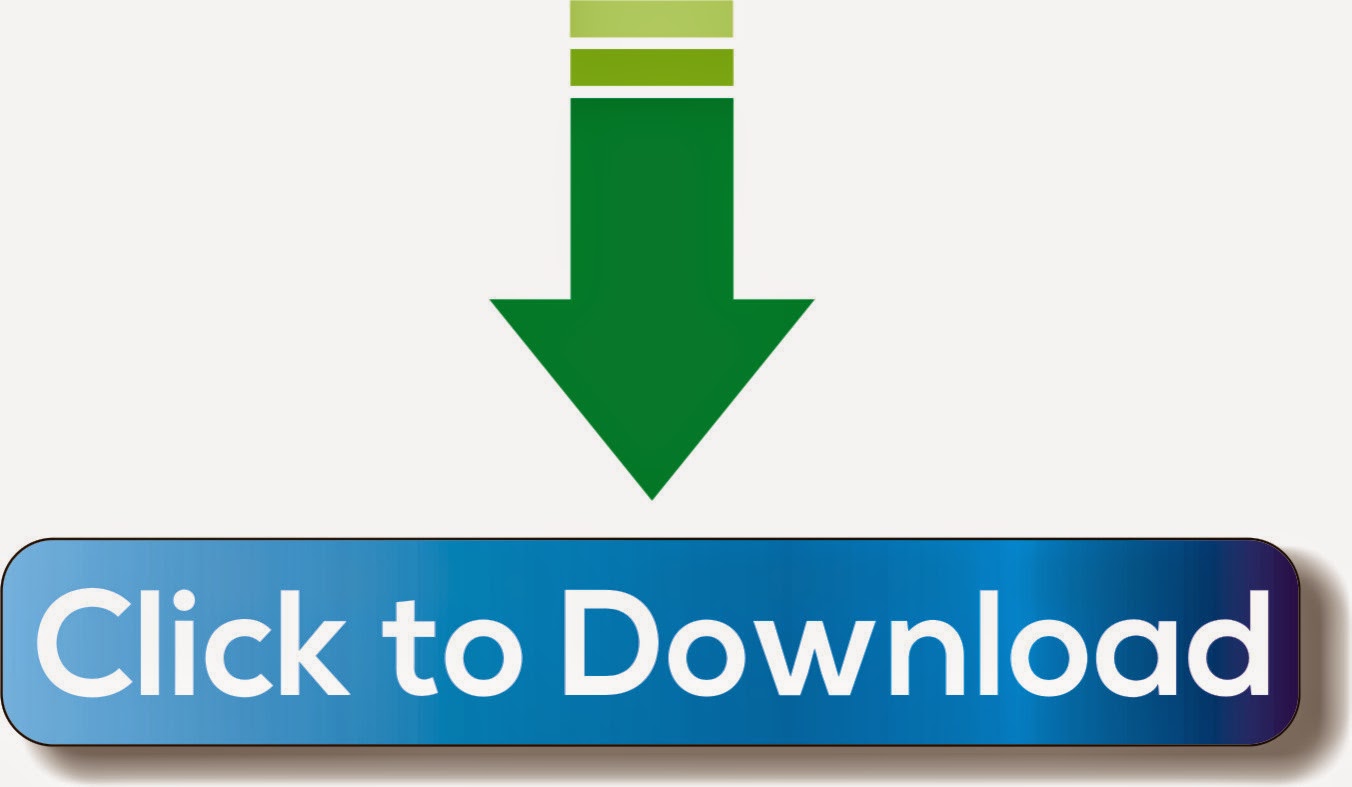















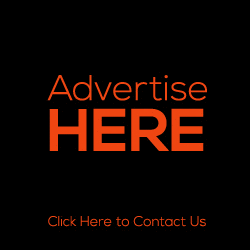

0 komentar:
Posting Komentar